LINE LIFF金鑰取得及嵌入
要將LINEBot串接到TinyBook的站台,需要建立LINE Login並取得LIFF金鑰,這次TinyBook將會教大家,從LINE Login建立、LIFF金鑰取得及嵌入到TinyBook的步驟喔!
| 本單元將簡單介紹如何取得LINE LIFF串接金鑰並嵌入到TinyBook的後台 |
一、登入LINE Developer並創建LINE Login
首先要登入LINE developer,點選右上方的「Login」進行登入
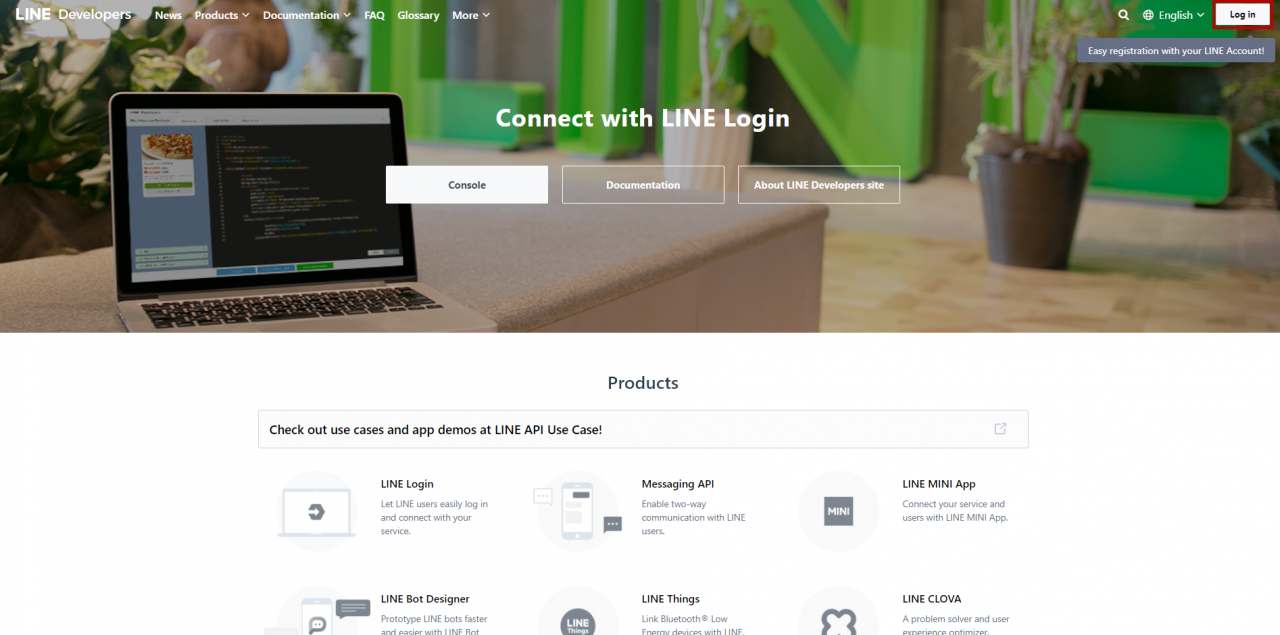
若你尚未建立 LINE Developers帳號,系統會幫你建立,這邊請輸入開發商名稱及你常在使用的信箱,完成後按下創建帳戶
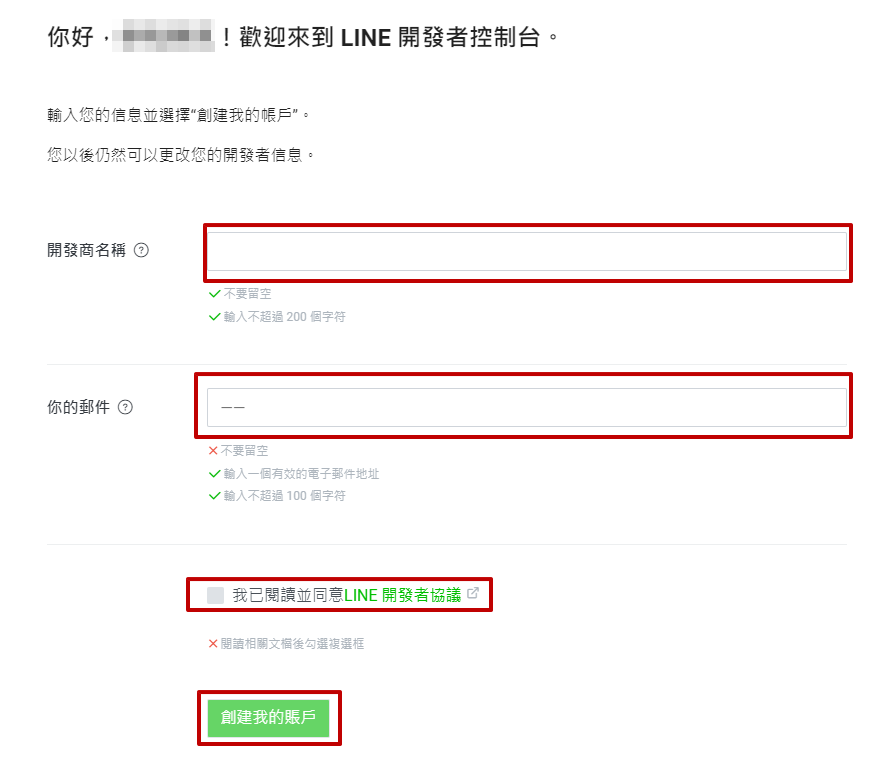
接著進到開發者管理頁面,點選左邊的開發商名稱後,點選右邊的「Creat a LINE login channel 」
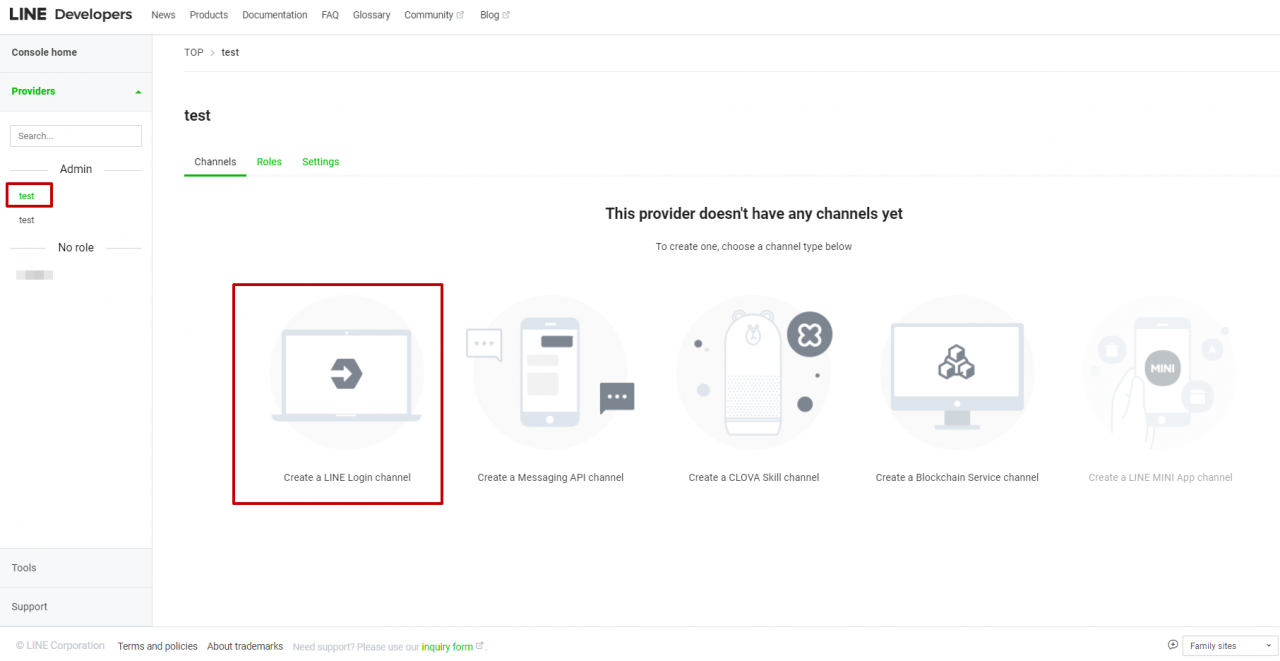
接著填寫下列資訊,完成LINE Login的建立:
- 上傳網站Logo
- 輸入商店名稱
- 輸入商店簡述
- 勾選Web app
- 輸入email
- 輸入網站隱私政策網址 (可跳過)
- 輸入網站服務條款網址 (可跳過)
- 勾選條款後點擊Creat按鈕
- 點擊Create
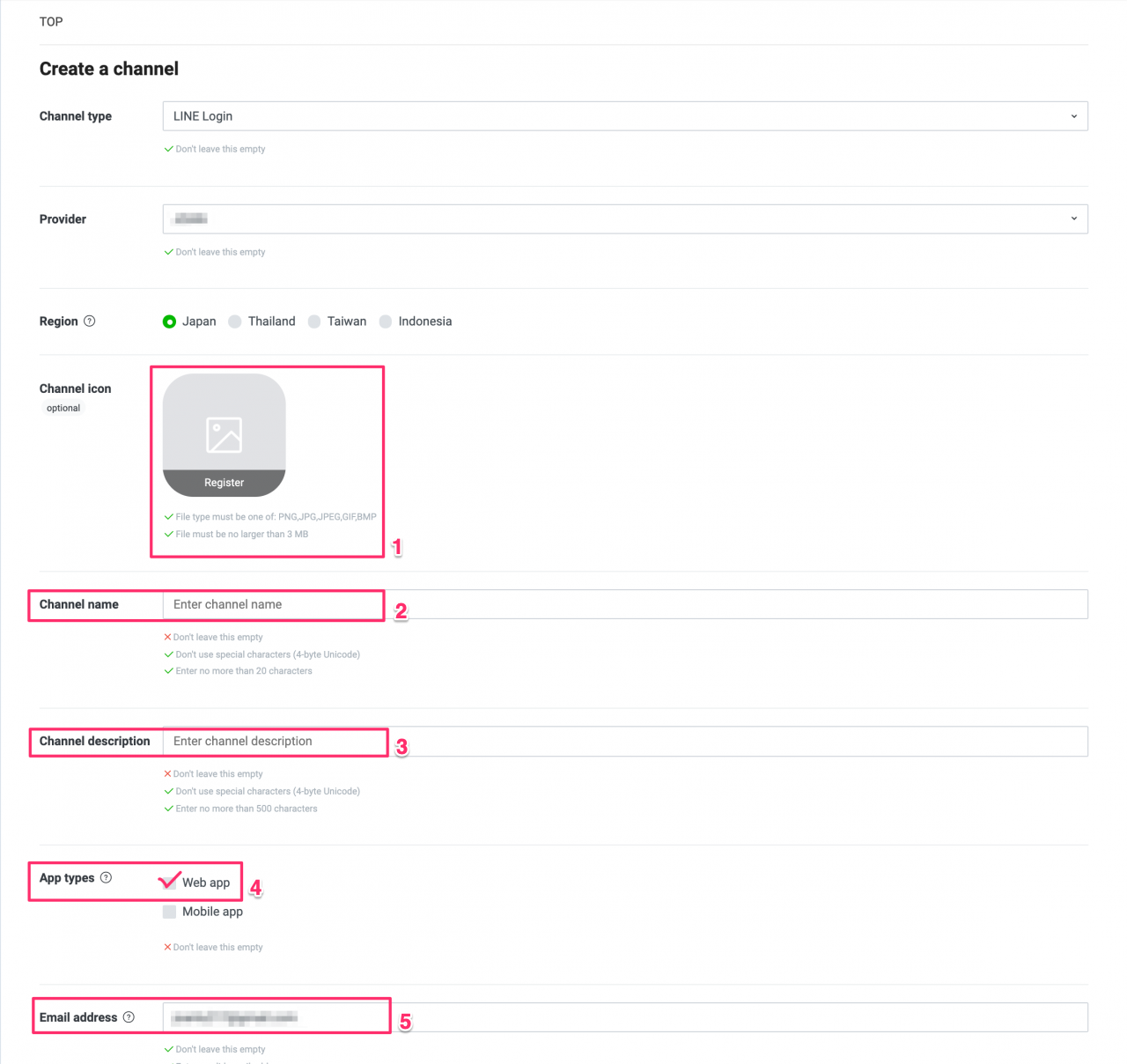
二、建立LIFF APP並取得連結
接著點選你的LINE Login,準備取得其中的LIFF連結
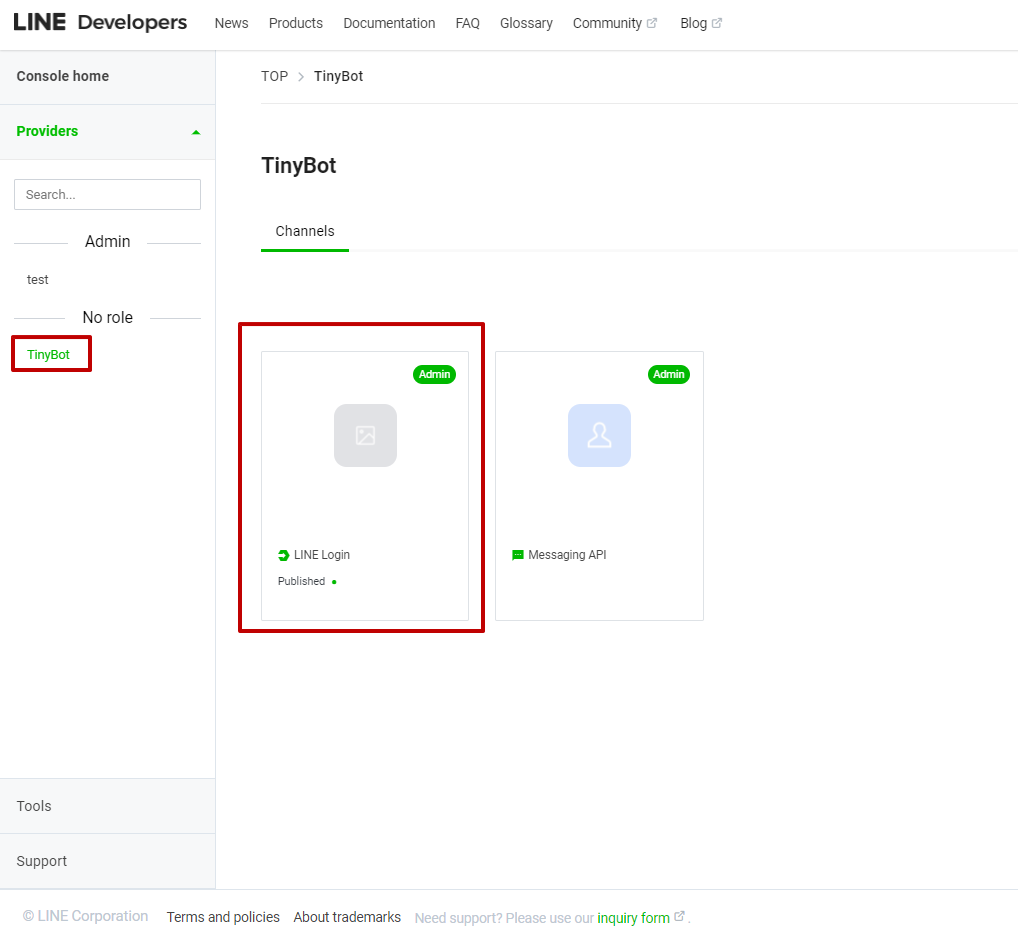
進到你的LINE Login頁面後,點選「Liff」頁籤,再點擊下方的「Add」
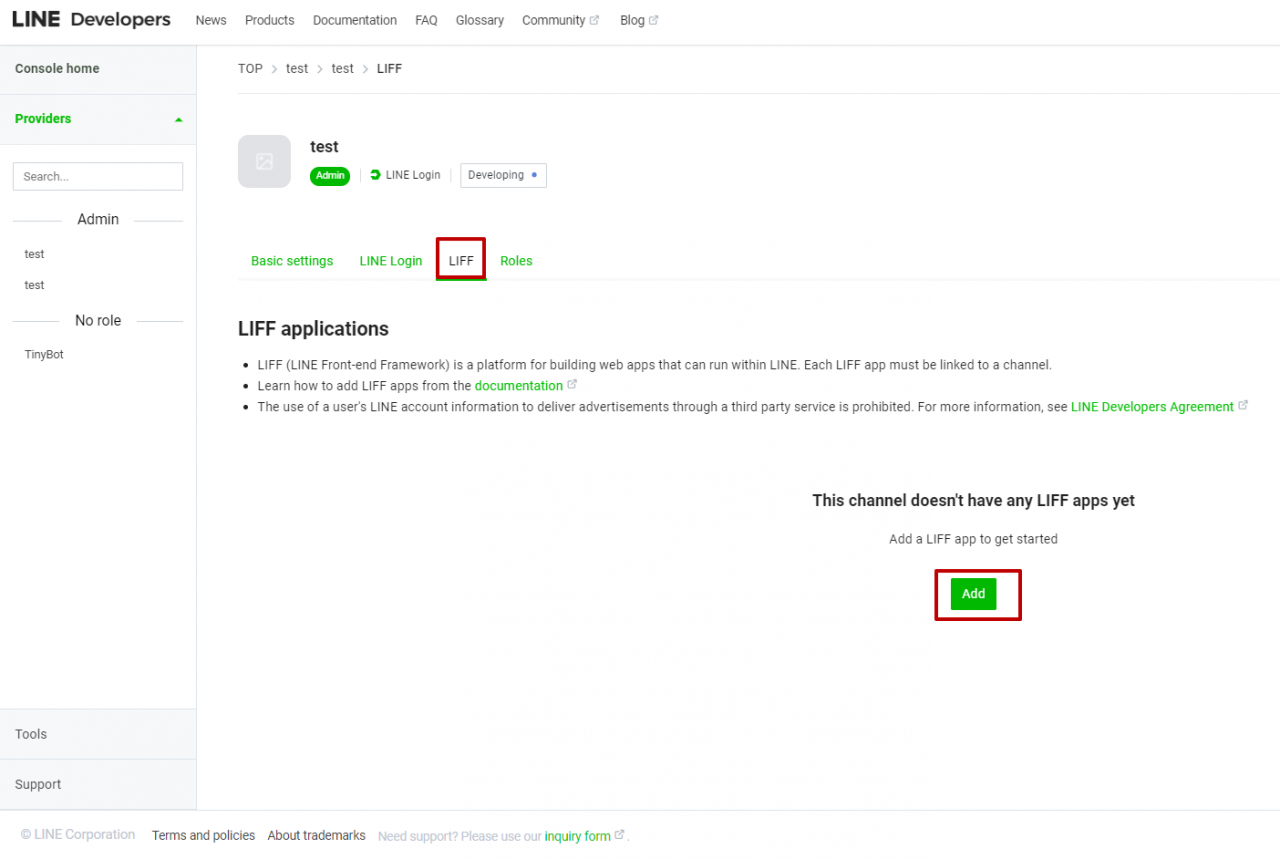
因為創建LIFF APP,需要填齊一些資料;我們先回到TinyBook的後台,點選「LINE Bot整合」,將下方的「Liff Endpoint Url」 設定網址複製起來
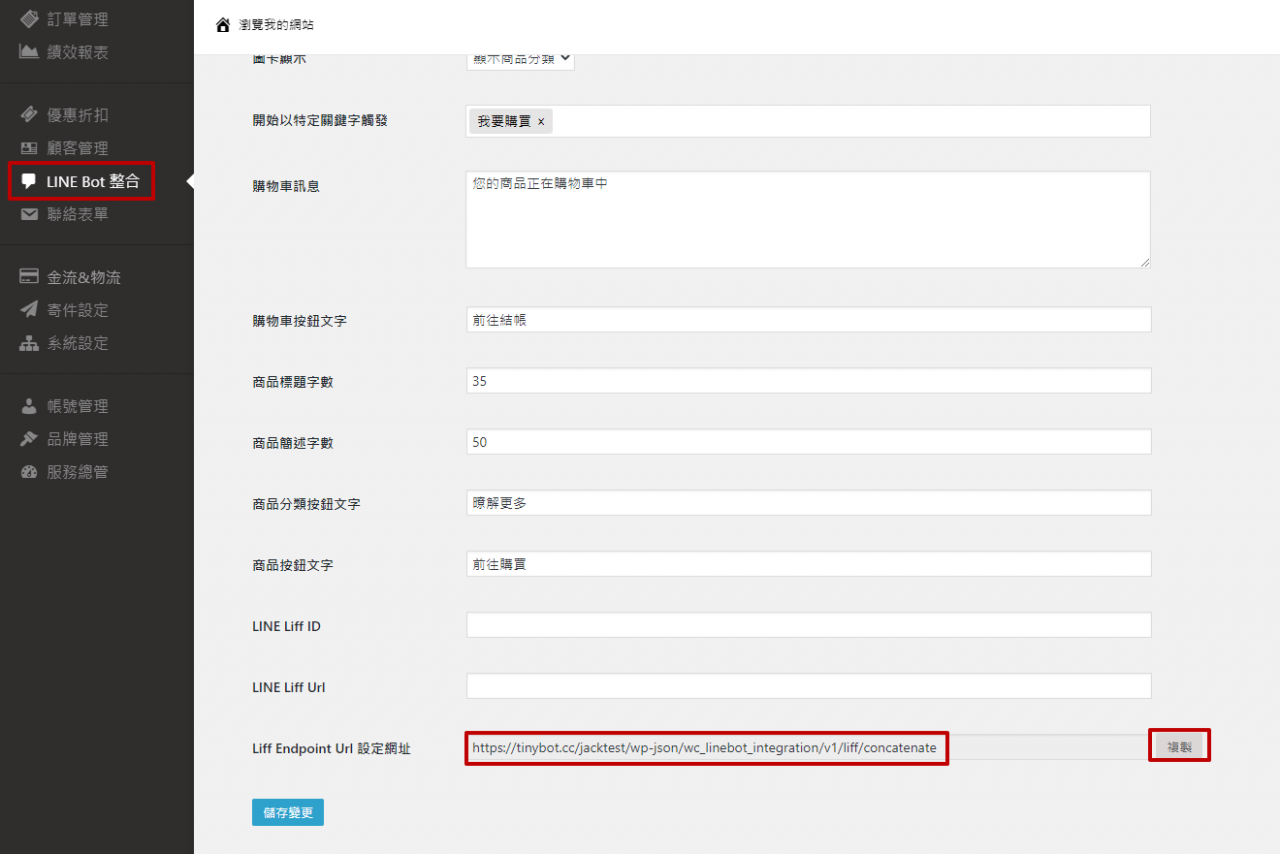
接著回到LIFF的創建頁面輸入資料,在「Liff app name」的欄位輸入名稱、Size選擇「full」,把剛剛複製的網址輸入到「EndPoint URL」的欄位中
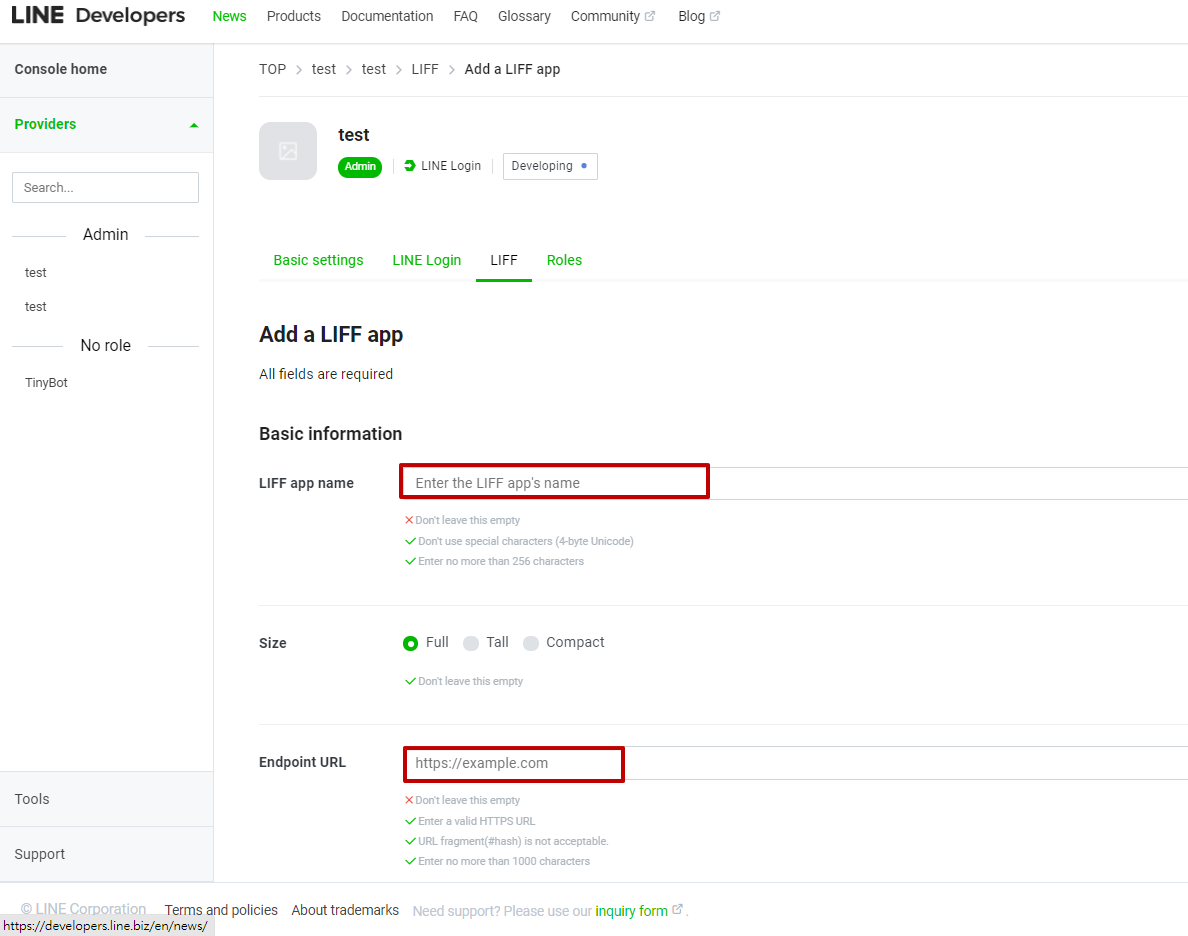
下方的「Scopes」選擇「Profile」的「view all」,並將「chat_message.write」的選項打勾,完成後點選「Add」

完成後,在「LIFF」的頁籤,就會產生「LIFF ID」及「LIFF URL」,將這兩個欄位的代碼複製起來
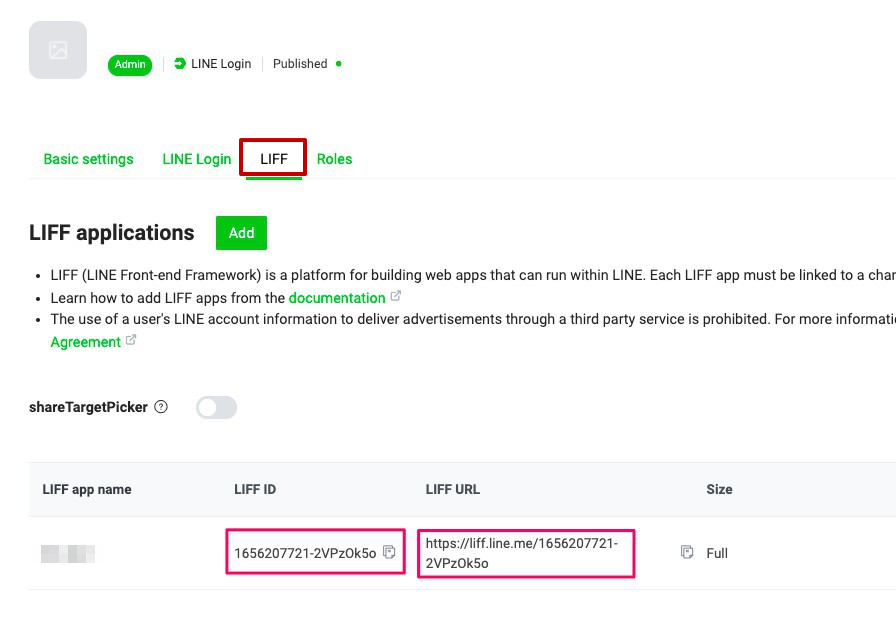
三、將LIFF金鑰嵌入TinyBook後台
接著到TinyBook的後台,在「LINE Bot整合」的頁面中,將剛剛複製的「Liff ID」及「LIFF URL」網址貼入欄位,就完成LINE Login的後台嵌入囉!
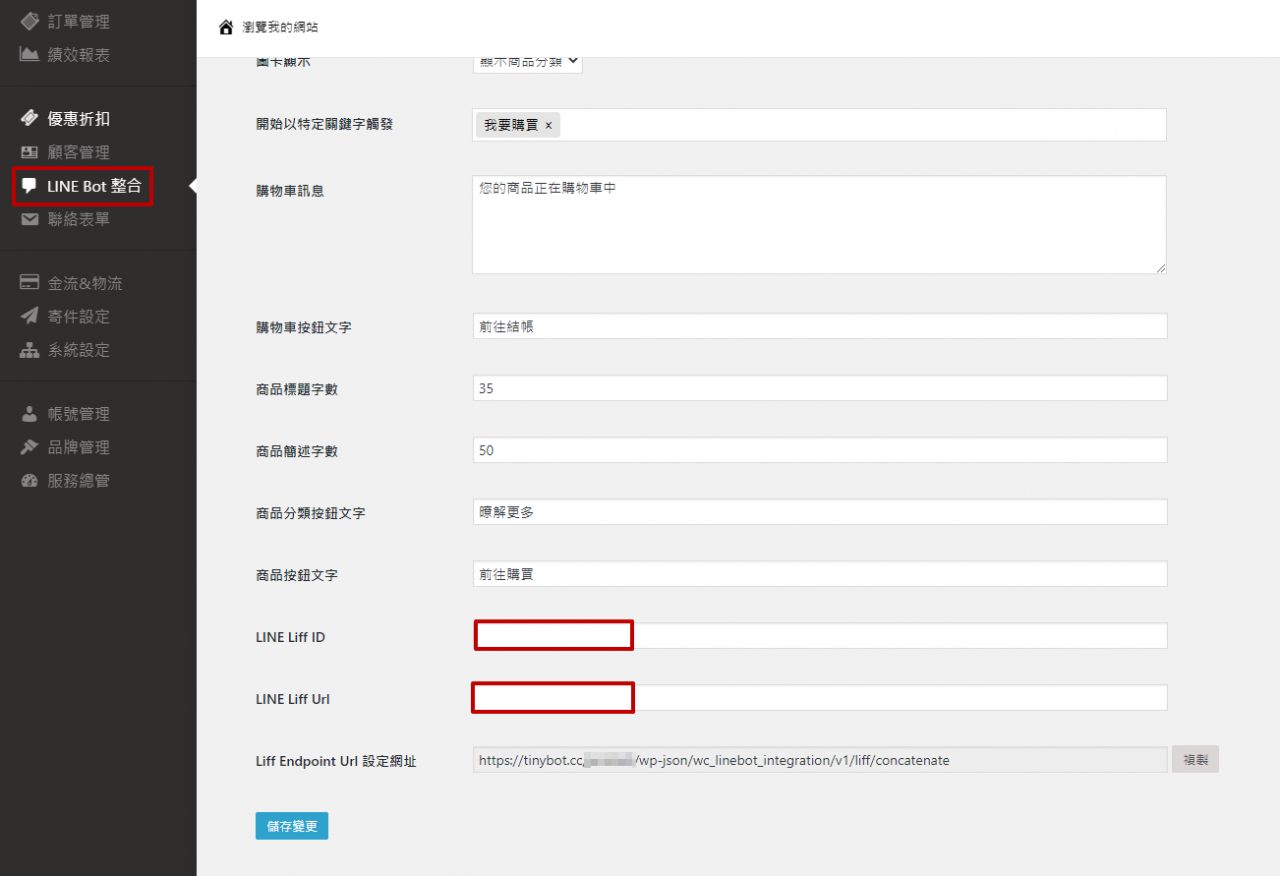
透過上述的教學步驟,可以快速完成LINE Login的嵌入,加上LINE Messaging API,就可以讓LINE BOT的功能更加完整,想知道怎麼做嗎?快點選下方文章,繼續學習吧!
TinyBook LINE相關文章: